Hướng dẫn cách khôi phục PC về trạng thái trước đó bằng tính năng khôi phục điểm thời gian trên Windows 11
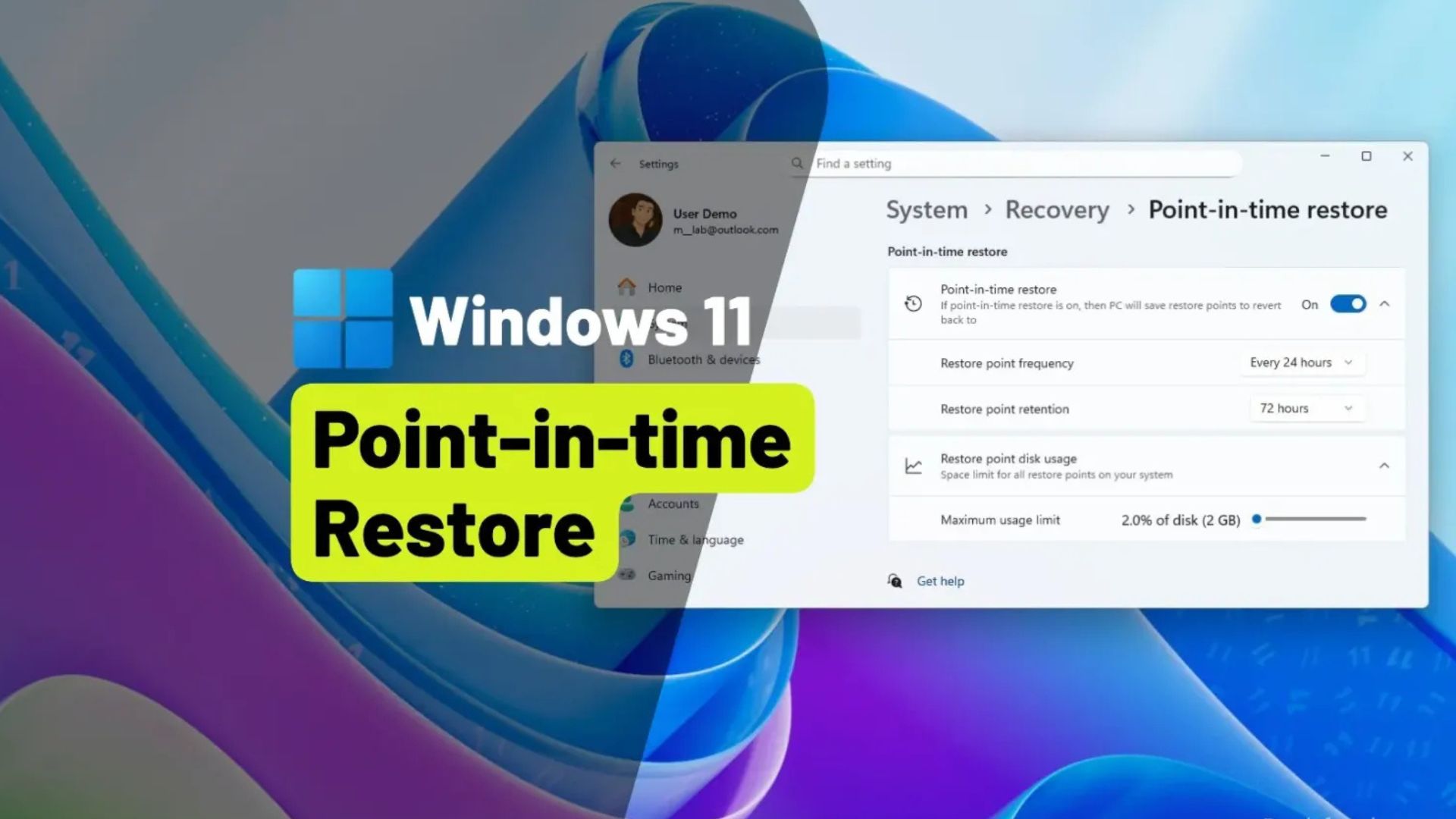
Trên Windows 11, bạn có thể sử dụng tính năng Khôi phục theo Thời điểm (Point-in-time Restore) để khôi phục máy tính của mình khỏi trình điều khiển bị hỏng, bản cập nhật có lỗi, cấu hình sai, phần mềm độc hại, hoặc lỗi người dùng, và trong hướng dẫn này, tôi sẽ trình bày các bước để hoàn thành quy trình này.
Point-in-time Restore là một tính năng khôi phục mới mà Microsoft đã giới thiệu, bắt đầu với bản dựng 26220.7271 trong các kênh Dev và Beta. Tính năng này cho phép bạn khôi phục máy tính về trạng thái chính xác tại một thời điểm trước đó bằng cách sử dụng các điểm khôi phục.
Các điểm khôi phục này được tự động kích hoạt theo các khoảng thời gian khác nhau trong ngày (hoặc tuần) bằng cách sử dụng Dịch vụ Sao chép bóng khối lượng (Volume Shadow Copy Service – VSS), và chúng bao gồm toàn bộ trạng thái hệ điều hành, các ứng dụng đã cài đặt, cấu hình hệ thống, các tệp cục bộ, mật khẩu, bí mật, khóa và thông tin xác thực. Tuy nhiên, tính năng này bao gồm các cài đặt để tùy chỉnh tần suất tạo điểm khôi phục, thời gian lưu giữ và mức sử dụng bộ nhớ.
Ngoài ra, tính năng khôi phục này được bật theo mặc định trên Windows 11 Home và Pro miễn là chúng có ít nhất 200GB dung lượng lưu trữ. Trong hướng dẫn này, tôi sẽ trình bày các bước để bật, cấu hình và sử dụng Point-in-time Restore để khôi phục máy tính của bạn về trạng thái hệ thống trước đó.
Cảnh báo: Đây là một giải pháp khôi phục toàn diện. Do đó, nó cũng sẽ xóa các tệp cá nhân, ứng dụng, cài đặt, mật khẩu, bí mật, chứng chỉ và khóa của bạn được tạo sau điểm khôi phục mà bạn chọn. Tuy nhiên, các tệp bạn có trong thư mục OneDrive mà đã được đồng bộ hóa lên đám mây sẽ không bị ảnh hưởng. Nếu bạn dự định sử dụng tính năng này, điều quan trọng là bạn cũng phải sao lưu tệp của máy tính phòng trường hợp bạn phải khôi phục một hoặc nhiều tệp.
Xem thêm: Hướng dẫn cách cài đặt ứng dụng ChatGPT trên Windows 11, 10
1. Bật khôi phục theo thời điểm trên Windows 11
Để bật tính năng Khôi phục theo Thời điểm trên Windows 11, hãy làm theo các bước sau:
1. Mở trang web GitHub.
2. Tải xuống tệp ViveTool-vx.x.x.zip để kích hoạt Khôi phục theo thời điểm trong hệ điều hành.
3. Nhấp đúp vào thư mục zip để mở nó bằng File Explorer.
4. Nhấp vào nút Extract all (Giải nén tất cả).
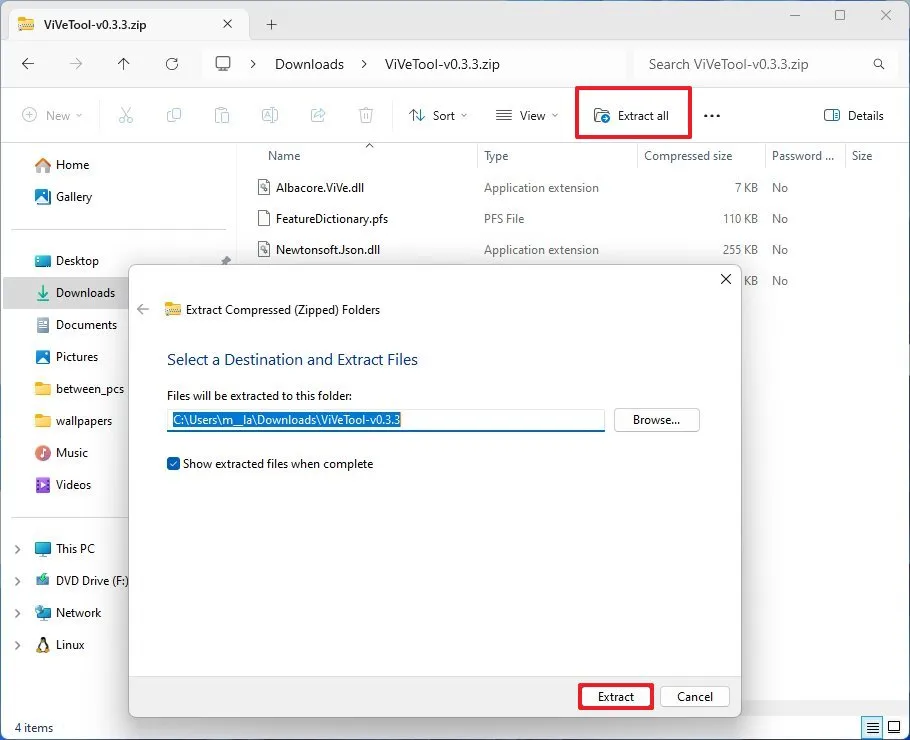
5. Nhấp vào nút Extract (Giải nén).
6. Sao chép đường dẫn đến thư mục đó.
7. Mở Start (Bắt đầu).
8. Tìm kiếm Command Prompt, nhấp chuột phải vào kết quả trên cùng và chọn tùy chọn Run as administrator (Chạy với quyền Quản trị).
9. Gõ lệnh sau để điều hướng đến thư mục ViveTool và nhấn Enter:
cd c:\folder\path\ViveTool-v0.x.xTrong lệnh này, hãy nhớ thay đổi đường dẫn thư mục bằng đường dẫn của bạn.
10. Gõ lệnh sau để bật tính năng Khôi phục theo thời điểm và nhấn Enter:
vivetool /enable /id:55324166,5967329711. Khởi động lại máy tính.
Sau khi bạn hoàn thành các bước, tính năng này sẽ có sẵn thông qua ứng dụng Settings (Cài đặt), và bạn có thể tiến hành cấu hình nó.
Lưu ý quan trọng: Các bước này chỉ cần thiết trong giai đoạn thử nghiệm và triển khai sớm của tính năng. Khi tính năng khôi phục này khả dụng hoàn toàn, bạn chỉ cần cấu hình nó thông qua ứng dụng Settings (Cài đặt) bằng các hướng dẫn dưới đây.
2. Cấu hình khôi phục theo thời điểm trên Windows 11
Để bật và cấu hình tính năng Khôi phục theo Thời điểm, hãy làm theo các bước:
1. Mở Settings (Cài đặt).
2. Nhấp vào Recovery (Khôi phục).
3. Nhấp vào trang Point-in-time restore (Khôi phục theo thời điểm).

4. Bật nút gạt Point-in-time Restore (Khôi phục theo thời điểm) (nếu cần).
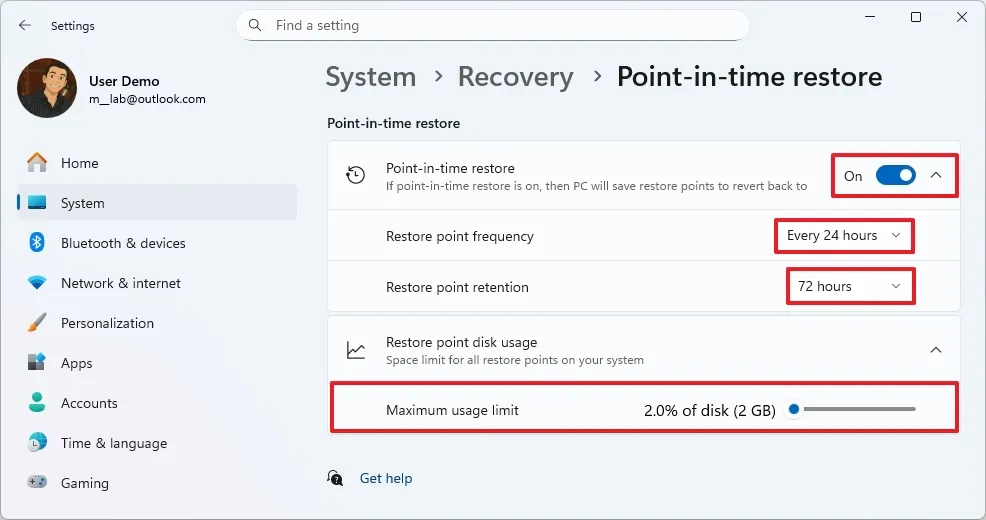
5. Chọn tần suất hệ thống nên tạo điểm khôi phục bằng cài đặt “Restore point frequency” (Tần suất điểm khôi phục).
Mẹo nhanh: Cài đặt mặc định là “Every 24 hours” (Mỗi 24 giờ), nhưng bạn có thể cấu hình tính năng này để tạo ảnh chụp nhanh mỗi 4, 6, 12, hoặc 16 giờ.
5. Chọn thời gian giữ lại mỗi điểm khôi phục.
Mẹo nhanh: Cài đặt mặc định là “72 hours” (72 giờ), nhưng bạn có thể chọn từ 6, 12, và 24 giờ.
6. Chọn mức sử dụng bộ nhớ tối đa bằng thanh trượt “Restore point disk usage” (Mức sử dụng đĩa cho điểm khôi phục).
Sau khi bạn hoàn thành các bước, hệ thống sẽ tạo các điểm khôi phục theo các khoảng thời gian đã cấu hình.
Lưu ý: Cấu hình mặc định sẽ phù hợp với hầu hết mọi người. Chỉ thực hiện thay đổi nếu bạn có lý do chính đáng.
3. Khôi phục Windows 11 bằng khôi phục theo thời điểm
Nếu bạn cần khôi phục máy tính về trạng thái trước đó, bạn sẽ truy cập vào Môi trường khôi phục Windows (WinRE). Tuy nhiên, phương pháp bạn sử dụng sẽ phụ thuộc vào việc bạn có thể truy cập màn hình desktop hay không.
Các hướng dẫn dưới đây chỉ cho bạn các bước để truy cập WinRE từ môi trường desktop, nhưng bạn có thể sử dụng các phương pháp khác ngay cả khi hệ điều hành không khởi động đúng cách.
Nếu bạn sẽ sử dụng một điểm khôi phục trong khi thiết bị đang hoạt động bình thường, nên tắt mã hóa thiết bị (BitLocker) trước khi tiến hành để tránh phải nhập khóa khôi phục trong quá trình hoàn tác.
Để truy cập WinRE nhằm sử dụng điểm khôi phục từ Point-in-time Restore, hãy làm theo các bước sau:
1. Mở Settings (Cài đặt).
2. Nhấp vào Recovery (Khôi phục).
3. Nhấp vào nút Restart now (Khởi động lại ngay) trong phần “Advanced startup” (Khởi động nâng cao).
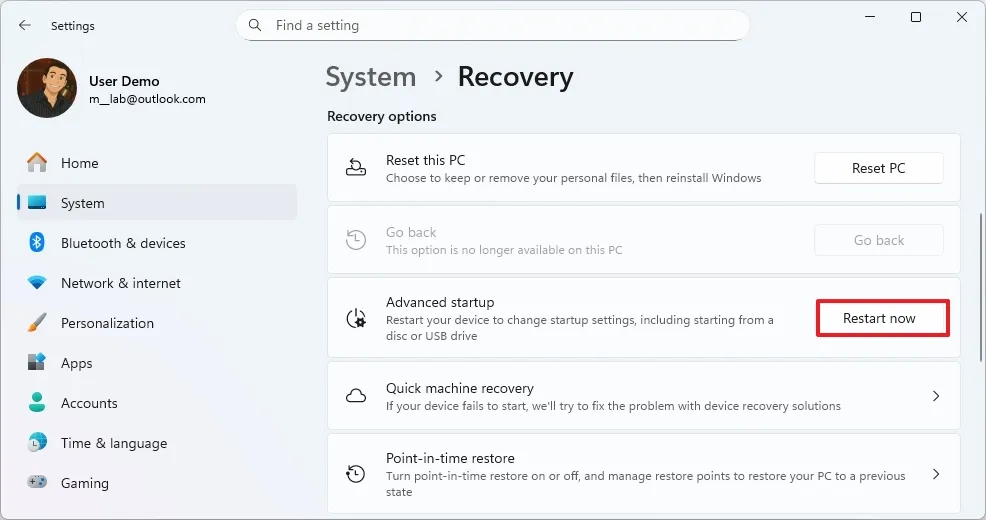
4. Nhấp vào nút Restart now (Khởi động lại ngay) lần nữa.
5. Nhấp vào Troubleshoot (Khắc phục sự cố).
6. Nhấp vào Advanced options (Tùy chọn nâng cao).
7. Nhấp vào Point-in-time Restore (Khôi phục theo thời điểm).
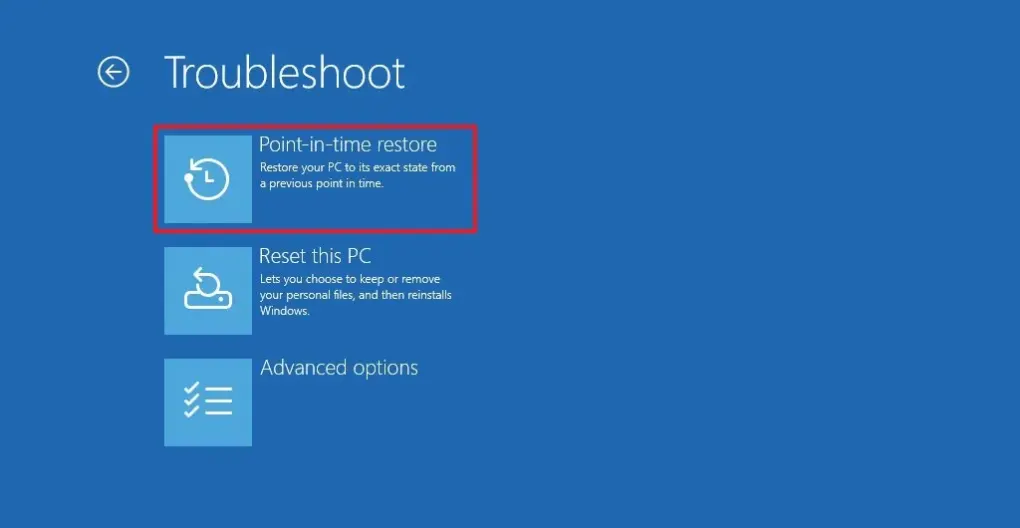
8. Xác nhận khóa khôi phục BitLocker của thiết bị và nhấp vào nút Continue (Tiếp tục) (nếu có).
9. Chọn điểm khôi phục.
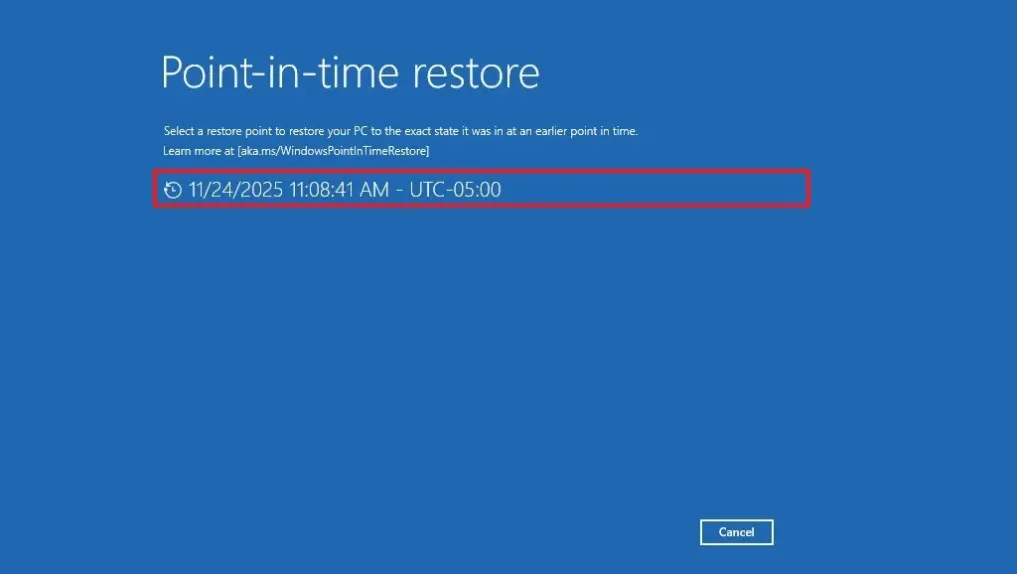
10. Nhấp vào nút Continue (Tiếp tục).
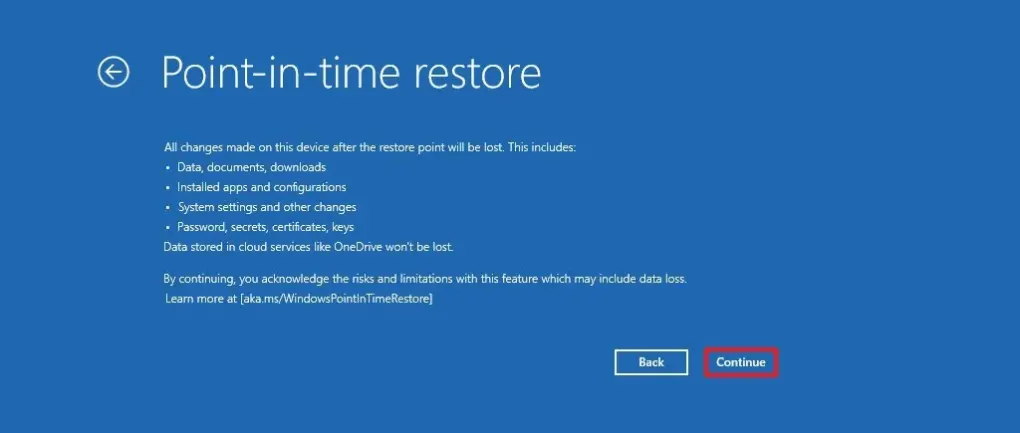
Lưu ý nhanh: Trang này sẽ đưa ra cảnh báo rằng tất cả các thay đổi được thực hiện kể từ điểm khôi phục đã chọn sẽ bị xóa, bao gồm cài đặt, ứng dụng, dữ liệu, và nhiều hơn nữa.
11. Nhấp vào nút Restore (Khôi phục) để tiến hành.
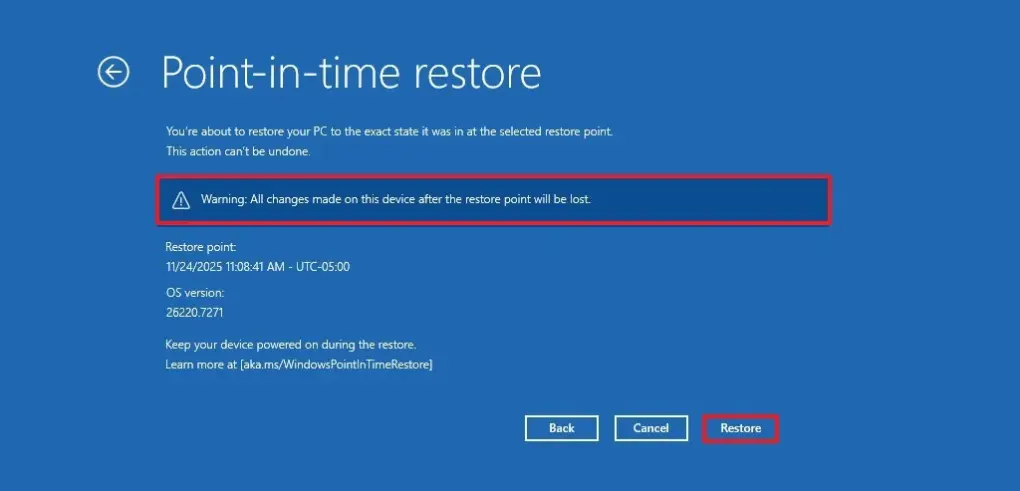
Sau khi bạn hoàn thành các bước, quá trình khôi phục nhanh chóng về trạng thái trước đó sẽ bắt đầu với ảnh chụp nhanh hệ thống đã chọn. Sau vài phút, quá trình khôi phục hoàn tất, máy tính sẽ khởi động lại và hệ thống sẽ hoạt động bình thường trở lại.
4. Điểm khác biệt giữa khôi phục hệ thống và khôi phục theo thời điểm
Khôi phục theo thời điểm (Point-in-time Restore) về cơ bản là người kế nhiệm hiện đại của Khôi phục hệ thống (System Restore), được xây dựng lại để nhất quán, dễ dự đoán và dễ quản lý hơn.
Sự khác biệt là đáng kể: Point-in-time Restore tạo các điểm khôi phục tự động theo lịch trình, bảo vệ tệp người dùng, áp dụng các quy tắc lưu giữ và dọn dẹp nghiêm ngặt, tích hợp với ứng dụng Settings, sử dụng ít dung lượng lưu trữ hơn, hỗ trợ quản lý từ xa nâng cao và được thiết kế cho cả môi trường gia đình và doanh nghiệp.
Ngược lại, System Restore chỉ chạy thủ công hoặc trong các sự kiện hệ thống cụ thể, không bao gồm tệp người dùng, thiếu kiểm soát lưu giữ, nằm trong Control Panel cũ, tiêu tốn nhiều dung lượng lưu trữ hơn và cung cấp khả năng quản lý từ xa rất hạn chế.
5. Các câu hỏi thường gặp (FAQs)
Dưới đây là danh sách các câu hỏi thường gặp (FAQs) và câu trả lời về việc bật và sử dụng Point-in-time Restore trong hệ điều hành.
| Câu hỏi |
Đây là một tính năng khôi phục cho phép bạn khôi phục máy tính về trạng thái hệ thống trước đó, bao gồm ứng dụng, cài đặt và dữ liệu người dùng được tạo trước điểm khôi phục đã chọn. |
Bạn có thể sử dụng tính năng này để khôi phục sau các bản cập nhật có lỗi, sự cố trình điều khiển, cấu hình sai, phần mềm độc hại, tệp hệ thống bị hỏng, sự cố ứng dụng và các thay đổi người dùng ngẫu nhiên. |
Có. Bất kỳ tệp, cài đặt, ứng dụng, mật khẩu, chứng chỉ, khóa và bí mật nào được tạo sau điểm khôi phục sẽ bị xóa. Các tệp đã được đồng bộ hóa với OneDrive vẫn được giữ nguyên. |
Nên làm như vậy. Nếu BitLocker hoặc Mã hóa Thiết bị được bật, WinRE sẽ yêu cầu khóa khôi phục để tiếp tục. Tạm thời tắt nó sẽ tránh gián đoạn trong quá trình hoàn tác. |
Có. Windows 11 cho phép bạn chọn tần suất ảnh chụp nhanh, chẳng hạn như mỗi 4, 6, 12, 16, hoặc 24 giờ, tùy thuộc vào nhu cầu của bạn. |
Bạn có thể đặt cửa sổ lưu giữ thành 6, 12, 24, hoặc 72 giờ. Các điểm khôi phục cũ hơn sẽ được tự động dọn dẹp dựa trên cài đặt lưu giữ và giới hạn lưu trữ bạn đã chọn. |
Tính năng này cho phép bạn kiểm soát dung lượng lưu trữ tối đa thông qua thanh trượt sử dụng đĩa. Hệ điều hành tự động quản lý việc dọn dẹp để nằm trong giới hạn bạn đã chọn. |
Bạn cần Windows 11 build 26220.7271 trở lên trong Kênh Dev hoặc Beta. Nếu bạn đang ở trên một bản dựng được hỗ trợ mà vẫn không thấy, bạn phải kích hoạt nó bằng ViveTool cho đến khi Microsoft hoàn tất việc triển khai. |
Có. Nó chụp toàn bộ trạng thái hệ thống, hỗ trợ ảnh chụp nhanh theo lịch trình, tích hợp với ứng dụng Settings, cung cấp khả năng kiểm soát lưu giữ và lưu trữ, và bao gồm dữ liệu người dùng. System Restore bị hạn chế hơn và chỉ chụp các tệp hệ thống và thay đổi registry. |
Có. Bạn có thể truy cập WinRE tự động sau các lần khởi động thất bại hoặc thủ công bằng phương tiện cài đặt, sau đó sử dụng tùy chọn Point-in-time Restore để hoàn tác. |
Không. Mặc dù mạnh mẽ, Point-in-time Restore không thay thế cho việc sao lưu hình ảnh đầy đủ. Bạn vẫn nên duy trì các bản sao lưu thường xuyên để phục hồi sau thảm họa hoặc hỏng phần cứng. |
Có. Microsoft bật nó theo mặc định trên Windows 11 Home và Pro trên các thiết bị có ít nhất 200GB dung lượng lưu trữ. |
Hầu hết các lần khôi phục đều hoàn tất trong vòng vài phút, tùy thuộc vào các thay đổi hệ thống kể từ ảnh chụp nhanh và tốc độ phần cứng của bạn. |
Nếu phần mềm độc hại tồn tại trước điểm khôi phục, nó vẫn sẽ có mặt sau khi hoàn tác. Bạn nên chọn một điểm khôi phục được tạo ra trước khi lây nhiễm xảy ra. |
6. Kết luận
Tính năng khôi phục điểm thời gian trên Windows 11 là một công cụ cực kỳ hữu ích, giúp bạn nhanh chóng đưa hệ thống trở về trạng thái ổn định khi gặp lỗi phần mềm, xung đột driver hoặc thay đổi cấu hình gây mất ổn định. Khi nắm vững cách tạo và sử dụng điểm khôi phục, bạn sẽ chủ động hơn trong việc bảo vệ dữ liệu, hạn chế gián đoạn và duy trì hiệu suất hoạt động của PC. Đây là một trong những kỹ năng quan trọng mà bất kỳ người dùng Windows nào cũng nên biết.
Xem thêm: Hướng dẫn cách tắt hộp thư đến tập trung trên mọi phiên bản Outlook
Nếu bạn muốn tối ưu hệ thống, nâng cấp linh kiện hoặc tìm thiết bị công nghệ hỗ trợ quá trình làm việc mượt mà hơn, hãy ghé COHOTECH — cửa hàng công nghệ uy tín với sản phẩm chính hãng và dịch vụ tư vấn tận tâm. Hãy để lại bình luận nếu bạn có thắc mắc hoặc mẹo hay liên quan đến System Restore, và đừng quên chia sẻ bài viết để nhiều người dùng Windows cùng biết cách khôi phục máy tính hiệu quả hơn nhé!






























